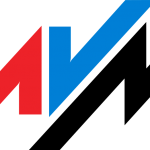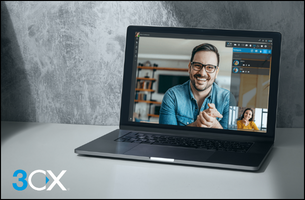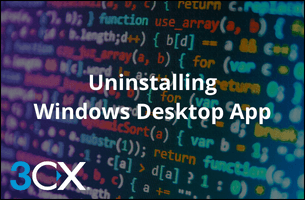Diese Anleitung ist nicht mehr aktuell. Bitte nutzen Sie die neueste Anleitung.
Der folgende Guide beschreibt die Verwendung einer AVM Fritz.Box als Firewall-Router. Bitte beachten Sie, dass auf diese Geräte kein weiter Support von 3CX gegeben werden kann und der Guide ohne Gewähr auf Funktionalität bereitgestellt worden ist. Es ist notwendig für eine zuverlässige Kommunikation mit VoIP-Providern und Teleworkern dieses Gerät gegen ein anderes auszutauschen. Setup mit VoIP-Providern und Teleworkern können nicht weiter supportet werden, wenn dieses Gerät das NAT Device zum WAN für das 3CX Phone System bereitstellt.
Vorwort:
Diese Anleitung ist mit den folgenden Versionen getestet worden
-Fritz.Box 7170: 29.04.76 & Fritz.Box 7270:29.04.80
-3CX Phone System: V8.0 oder höher
Einleitung:
Auf Grund, dass die Fritz.Box einen eigenen integrierten SIP-Server hat, können die Ports 5060 TCP und UDP nicht per NAT/PAT weitergeleitet werden. Der folgenden Guide zeigt wie die Fritz.Box dennoch als Firewall genutzt werden kann, im Zusammenspiel mit Voip- Providern und externen Nebenstellen (direkt oder via Tunnel). Sollten Sie keine externe Nebenstellen oder Voip Provider an das 3CX Phone System anbinden wollen, sondern nur die Fritz.Box als ISDN VoIP-Gateway nutzen, lesen Sie bitte hier weiter. Eine weitere Option ist es, den Telefonie Port der AVM, welche den Port 5060 blockiert, freizugeben. Mehr Infos unter: https://www.3cx.com/blog/docs/change-default-port-fritzbox/
Bekannte Einschränkungen
Der in Schritt 2 beschriebene Punkt ist nicht vorhanden wenn die Fritz.Box als Modem Router benutzt wird. AVM nimmt keine Stellung dazu, ob die dann nicht mehr sichtbare Funktion, aktiv ist oder Sie nicht aktivierbar ist.
Einstellungen in der AVM Fritz.Box
1. Damit die Einstellungen passend durchgeführt werden können, muss die Expertenansicht aktiviert werden. Dazu klicken Sie auf Einstellungen, Erweiterte Einstellungen, System und dann auf Ansicht. Setzen Sie hier die Checkbox „Expertenansicht aktivieren“.
2. Dieser Schritt muss nur durchgeführt warden wenn die Fritz.Box als LAN Gerät genutzt wird. Sollten Sie das interne Modem der Fritz.Box verwenden werden Sie diese Option nicht finden und können zu Punkt 3 übergehen.
Öffnen Sie „Erweiterte Einstellungen“, „Telefonie“, „Erweiterte Einstellungen“ und setzen die Checkbox „Portweiterleitung des Internet-Router für Internettelefonie aktiv halten“ auf aktiv. Das Intervall bitte auf „5 Minuten setzen“.
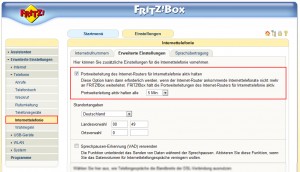
3. Anschließend müssen die NAT/Pat Regeln eingerichtet werden.
Öffnen Sie die „Erweiterten Einstellungen“, „Internet“, „Freigaben“ und fügen Sie eine neue „Portfreigabe“ hinzu. Das folgende Beispiel zeigt die Einstellung für SIP, wobei die PBX die IP 10.172.0.141 hat. Der Port 5060 kann aus oben erläutertem Grund nicht benutzt werden. Daher ändern wir diesen auf 5064 ab.

4. Wiederholen Sie Schritt 3 für folgende Regeln:
SIP-UDP: 5064
RDP-UDP: 9000-9049
Tunnel-TCP: 5090
Tunnel-UDP:5090
Das Ergebniss sollte so aussehen:
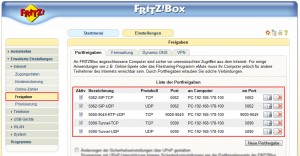
Die Einrichtung der AVM Fritz.Box ist damit abgeschlossen.
Einrichten der 3CX PBX
Da die Fritz.Box alle Daten auf dem Port 5060 abfängt müssen wir den Port der 3CX nun auch auf den Port 5064 ändern. Sollten Sie einen anderen Port als 5062 in Schritt 3 und 4 für SIP verwendet haben, ändern Sie dieses bitte passend ab. Öffnen Sie die Verwaltungskonsole der 3CX-Telefonanlage und gehen Sie auf: „Einstellungen“, „Netzwerk“ und bleiben im Reiter „Ports“. Als SIP Port tragen Sie bitte nun den Port 5064 ein.
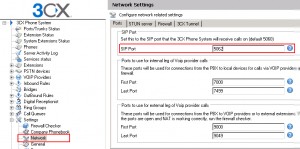
Um weiter die Kommunikation mit VoIP Providern zu verbessern empfiehlt es sich folgende Konfigurationen in dem 3CX Phone System vorzunehmen:
1. Keep Alive unter Einstellungen > Allgemein > Keep Alives aktivieren
2. STUN-Intervall reduzieren auf 300 unter Einstellungen > Netzwerk > STUN-Server > Abfrageintervall für Stun-Server
3. Abstand zwischen Anmeldungen für den VoIP-Provider reduzieren auf 60 unter VoIP-Provider > “Name des Providers” > Erweitert > Abstand zwischen Anmeldeversuchen